Come riavviare in modalità provvisoria
Quando un computer o uno smartphone comincia a fare le bizze, non si avvia più correttamente o diventa altamente instabile, è possibile cercare di risolvere il problema avvalendosi della modalità provvisoria.
La modalità provvisoria è una modalità di avvio particolare in cui il sistema operativo carica solo i suoi componenti essenziali, evitando così di eseguire programmi o driver di terze parti che potrebbero essere alla base dei suoi malfunzionamenti. Utilizzandola, è possibile ripristinare l’accesso al sistema operativo e rimuovere i software (solitamente malware o driver incompatibili) alla base dei problemi del computer (o anche di smartphone e tablet) senza formattare quest’ultimo.
A proposito, ma tu lo sai come riavviare in modalità provvisoria il tuo computer o il tuo smartphone? No? Allora rimediamo sùbito. Prenditi cinque minuti di tempo libero e prova a mettere in pratica le indicazioni che sto per darti. Qui sotto trovi tutte le istruzioni necessarie ad avviare il PC o lo smartphone/tablet in modalità provvisoria. Mi auguro possano esserti d’aiuto per sistemare la situazione poco felice in cui si trovano attualmente i tuoi device!
Indice
- Come avviare Windows in modalità provvisoria
- Come avviare Mac in modalità provvisoria
- Come avviare in modalità provvisoria Android
- Come avviare in modalità provvisoria iPhone e iPad
Come avviare Windows in modalità provvisoria
Negli ultimi giorni stai riscontrando diversi problemi sul tuo PC Windows e ancora non ne sei venuto a capo. Hai provato anche a disinstallare qualche programma installato di recente, ma i problemi persistono, per cui davvero non riesci a capire se si tratti di un problema derivante dal sistema operativo, magari in seguito a qualche modifica applicata in modo inconsapevole, o se la causa è un programma che hai installato.
Hai letto in Rete della possibilità di avviare il PC in modalità provvisoria, in modo tale da poter capire se il problema sia effettivamente causato dal sistema operativo in sé, o da qualche programma installato, qualora il problema non dovesse presentarsi in questa modalità.
C’è però un piccolo problema: nonostante tu ti sia informato a dovere ancora non hai ben capito come avviare Windows in modalità provvisoria. Non ti preoccupare, sono qui proprio per aiutarti. Nel corso dei prossimi paragrafi ti darò tutte le indicazioni di cui necessiti per avviare il tuo PC Windows in modalità provvisoria.
Come avviare in modalità provvisoria Windows 11
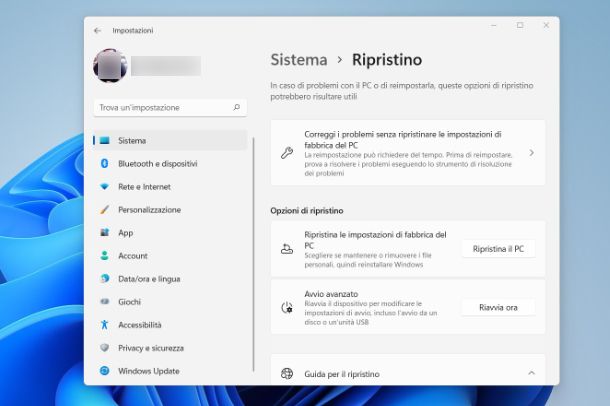
Di recente hai aggiornato il tuo PC a Windows 11, ma adesso stai riscontrando qualche problema, per cui vorresti avviarlo in modalità provvisoria e cercare di venirne a capo. Purtroppo non hai ancora grande dimestichezza con il nuovo sistema operativo, per cui vorresti capire come avviare in modalità provvisoria Windows 11.
La prima cosa che devi fare è fare clic sul pulsante Start (l’icona di una bandierina) posto nella barra in basso e fare clic sull’applicazione Impostazioni, riconoscibile dall’icona di un ingranaggio.
Una volta giunto all’interno delle Impostazioni fai clic sulla voce Sistema che trovi nel menu laterale e poi clicca sulla voce Ripristino. Nella schermata successiva fai clic sul pulsante Riavvia ora che trovi posto di fianco alla voce Avvio avanzato.
Il PC verrà riavviato e dopo qualche secondo ti ritroverai dinanzi a una schermata con diverse opzioni a tua disposizione: fai clic sulla voce Risoluzione dei problemi e poi su Opzioni avanzate. Nella pagina seguente fai clic sulla voce Impostazioni di avvio e infine clicca sul pulsante Riavvia.
Al riavvio del PC ti ritroverai davanti una schermata con diverse opzioni di avvio a tua disposizione. Per poter entrare nella modalità provvisoria devi premere sul tasto 4 della tastiera, mentre per entrare nella modalità provvisori con rete premi sul tasto 5, infine, per entrare nella modalità provvisoria con Prompt dei comandi premi sul tasto 6.
Dopo qualche secondo il PC verrà nuovamente riavviato e verrà caricata la modalità provvisoria di Windows 11.
Come avviare in modalità provvisoria Windows 10
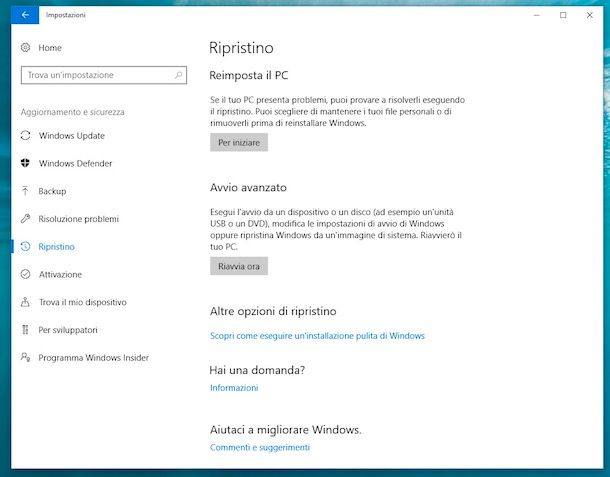
Il tuo PC con Windows 10 ha un po’ di problemi, per cui vorresti sfruttare la modalità provvisoria per cercare di capire come risolvere il problema. Non sei però un grande esperto di computer, per cui vorresti capire come avviare in modalità provvisoria Windows 10.
Non ti preoccupare, sono qui proprio per aiutarti. La prima cosa che devi fare è fare clic sul pulsante Start (icona di una bandierina) posto nella barra in basso e fare clic sull’icona di un ingranaggio, per aprire l’applicazione Impostazioni.
Giunto all’interno delle Impostazioni, fai clic sulla voce Aggiornamento e sicurezza e poi seleziona Ripristino dalla barra laterale; infine, fai clic sul pulsante Riavvia ora posto sotto la dicitura Avvio avanzato.
Il tuo PC verrà riavviato e potrai accedere alla modalità provvisoria seguendo le medesime indicazioni che trovi nel paragrafo precedente.
Come dici? Il tuo PC fa fatica ad avviarsi e quindi vorresti capire come avviare in modalità provvisoria Windows 10 da spento? Solitamente, se il PC non riesce ad avviarsi viene automaticamente proposto all’utente di avviare il PC in modalità provvisoria. Maggiori info qui.
Come riavviare in modalità provvisoria Windows 8
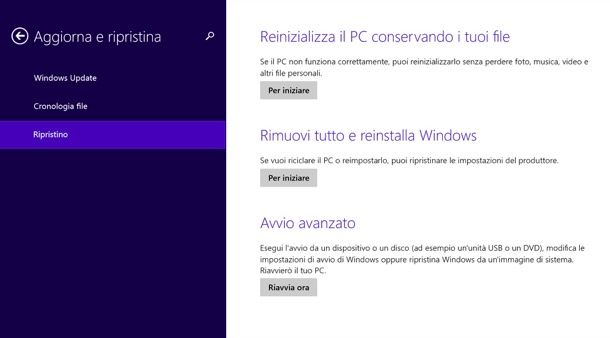
Dopo diversi mesi di inutilizzo hai acceso il tuo PC dotato di Windows 8,x, ma nell’utilizzarlo hai notato che ci sono diversi problemi. Dato che non sai a cosa potrebbero essere dovuti, hai la necessità di avviare il PC in modalità provvisoria per cercare di investigare meglio.
Come dici? Non ricordi come riavviare in modalità provvisoria Windows 8? Nessun problema, ti basterà fare clic sul pulsante Start che trovi nella barra in basso, digitare la parola “impostazioni” tramite il modulo di ricerca e fare clic sulla voce Impostazioni PC dall’elenco che appare. Una volta giunto all’interno delle Impostazioni, fai clic sulla voce Aggiorna e ripristina dal menu laterale e poi clicca sul pulsante Riavvia ora posto sotto la dicitura Avvio avanzato.
Una volta riavviato il PC potrai accedere all’opzione per avviare il PC in modalità provvisoria. Per farlo ti basterà seguire le medesime indicazioni che ti ho dato nel precedente paragrafo.
Come avviare in modalità provvisoria da Prompt
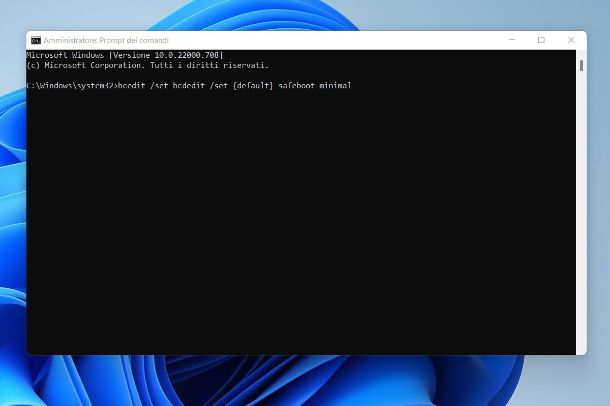
Il tuo PC Windows sembra davvero avere grossi problemi, tanto che non riesci nemmeno a entrare nelle Impostazioni e mandarlo in modalità provvisoria, come ti ho spiegato nel precedente paragrafo. Per fortuna hai notato che il Prompt dei comandi funziona ancora, per cui vorresti capire come avviare in modalità provvisoria da Prompt. Nessun problema, adesso ti darò tutte le informazioni di cui necessiti.
La prima cosa che devi fare è richiamare il Prompt dei comandi: per farlo fai clic sul pulsante Start posto nella barra in basso, digita “prompt” sulla tastiera, fai clic destro sul primo risultato che appare in elenco e fai clic sulla voce Esegui come amministratore.
Quando appare il Prompt dei comandi a schermo, digita bcdedit /set {default} safeboot minimal nel campo di testo e premi il tasto Invio sulla tastiera se vuoi avviare Windows in modalità provvisoria senza rete. Se, invece, vuoi avviare Windows in modalità provvisoria con rete digita il comando bcdedit /set {default} safeboot network e premi poi su Invio. Infine, se vuoi avviare Windows in modalità provvisoria con Prompt dei comandi digita il comando bcdedit /set {default} safebootalternateshell yes e poi premi sul tasto Invio.
Come dici? Hai qualche difficoltà nell’eseguire il comando perché non sai come fare la parentesi graffa? Nessun problema, ti basterà dare un’occhiata a questo tutorial.
Il tuo PC verrà riavviato e potrai poi accedere alla modalità provvisoria seguendo le medesime indicazioni che ti ho dato nel precedente paragrafo.
Come avviare Mac in modalità provvisoria
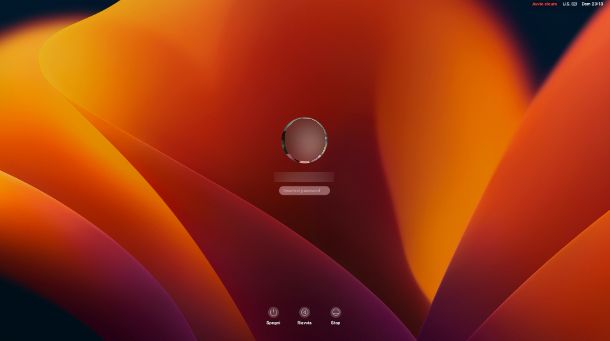
Un po’ di tempo fa hai deciso di passare dal tuo vecchio PC Windows a un Mac. Di recente hai notato che quest’ultimo fa le bizze, per cui stai cercando di capire come poter risolvere il problema.
Su Windows eri abituato a utilizzare la modalità provvisoria per cercare di capire e isolare il problema, ma su Mac non sai proprio come procedere. Probabilmente non ne eri a conoscenza, ma anche su Mac esiste una modalità provvisoria, a cui è possibile accedere molto facilmente.
Come dici? Vorresti capire come avviare Mac in modalità provvisoria? Nessun problema, la prima cosa che devi fare è spegnere il Mac. Una volta spento, la procedura da seguire cambia a seconda del tipo di Mac in tuo possesso, ovvero se hai un chip Intel o un chip Apple Silicon (es. M1 o M2).
Se possiedi un Mac Intel, accendilo e tieni premuto il tasto maiusc della tastiera quando viene riprodotto il suono d’avvio: tieni premuto fino a quando non vedi comparire sullo schermo il logo di Apple con una barra di avanzamento. Dopo qualche secondo il Mac ti porterà nella schermata di login e visualizzerai la dicitura Avvio Sicuro in alto a destra.
Se, invece, possiedi un Mac Apple Silicon, dopo aver spento il computer, attendi 10 secondi e riaccendilo: tieni premuto finché non vengono visualizzate le opzioni e i dischi d’avvio. A questo punto, tieni premuto il tasto maiusc, clicca sulla voce relativa al disco del tuo Mac (solitamente Macintosh HD) e fai clic sull’opzione Continua in modalità sicura. Dopo qualche secondo il Mac ti porterà nella schermata di login e visualizzerai la dicitura Avvio Sicuro in alto a destra.
Come avviare in modalità provvisoria Android
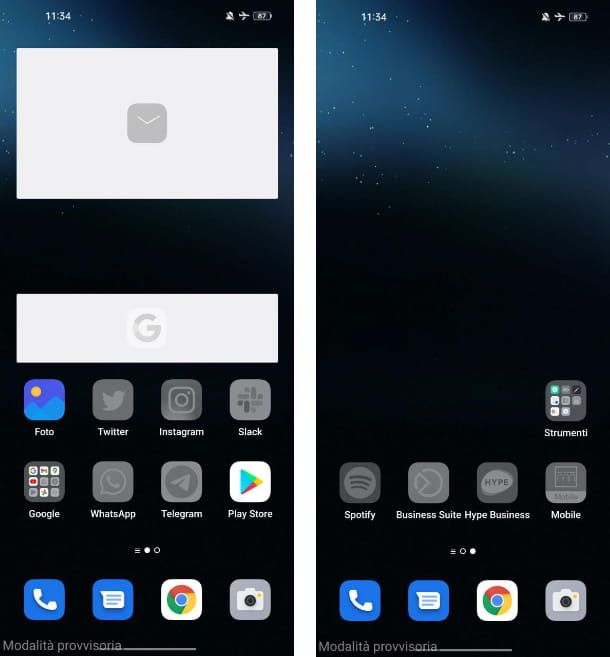
Ormai da tempo utilizzi uno smartphone Android (o un tablet) e ti trovi anche abbastanza bene nell’utilizzo quotidiano. Negli ultimi giorni, però, qualcosa è cambiato e lo smartphone ha iniziato a mostrare segni di rallentamento piuttosto marcati.
Vorresti evitare di dover formattare lo smartphone, dato che hai davvero tanti dati al suo interno. In rete hai letto che, esattamente come su Windows, anche su Android esiste una modalità provvisoria e per questo motivo vorresti capire come avviare in modalità provvisoria Android.
Nessun problema, ora ti mostrerò come procedere. Per prima cosa devi spegnere il dispositivo, per farlo ti basterà richiamare il menu di spegnimento tenendo premuto il tasto Power e toccare sul pulsante Spegni: conferma l’operazione toccando sulla voce Tocca per spegnere.
Una volta spento il dispositivo, per accedere alla modalità provvisoria ti basterà accendere il dispositivo tenendo premuto per qualche secondo il tasto Power e, non appena appare il logo del brand, premi e mantieni premuto il tasto Volume giù fino a quando non appare la schermata iniziale, che mostrerà la dicitura Modalità provvisoria in basso a sinistra.
Come dici? Vorresti capire come riavviare in modalità provvisoria Samsung? Nessun problema, la procedura di cui ti ho parlato sopra è valida per tutti gli smartphone Android.
Come avviare in modalità provvisoria iPhone e iPad
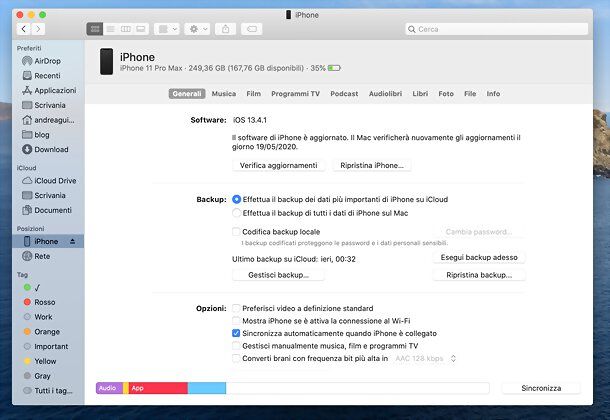
Dopo diversi anni passati con uno smartphone Android, che ormai non aveva più segreti per te, hai deciso di cambiare e acquistare un iPhone. Purtroppo, però, negli ultimi giorni stai notando qualche problema di troppo con il tuo “melafonino”, per cui vorresti capire come avviare in modalità provvisoria iPhone (o anche iPad).
Purtroppo, contrariamente a quanto avviene su Android, non esiste una modalità provvisoria su iPhone e iPad.
Tuttavia, se stai riscontrando grossi problemi con il tuo dispositivo, tanto che non riesci ormai nemmeno ad accedere alla schermata principale, devi sapere che puoi utilizzare la modalità di recupero (Recovery Mode) o la modalità DFU, per poter resettare il tuo dispositivo e farlo tornare a funzionare al meglio.
La modalità di recupero ti permette di poter ripristinare il dispositivo alle condizioni iniziali tramite iTunes su Windows o tramite Finder su Mac, semplicemente collegandolo tramite un cavo USB. Maggiori info qui.
Se, invece, nemmeno tramite la modalità di recupero sei riuscito nell’intento di ripristinare il dispositivo, puoi sfruttare la modalità DFU. Quest’ultima, è una modalità che consente di ripristinare o aggiornare il firmware dell’iPhone (o di iPad), bypassando il bootloader e quindi superando anche eventuali problemi che ne impediscono il normale ripristino. Maggiori info qui.

Autore
Salvatore Aranzulla
Salvatore Aranzulla è il blogger e divulgatore informatico più letto in Italia. Noto per aver scoperto delle vulnerabilità nei siti di Google e Microsoft. Collabora con riviste di informatica e cura la rubrica tecnologica del quotidiano Il Messaggero. È il fondatore di Aranzulla.it, uno dei trenta siti più visitati d'Italia, nel quale risponde con semplicità a migliaia di dubbi di tipo informatico. Ha pubblicato per Mondadori e Mondadori Informatica.






